eclipse Ganymede版本是一個(gè)專(zhuān)業(yè)的編程軟件,擁有很強(qiáng)的擴(kuò)展性,可以安裝很多插件,本站為您帶來(lái)的是3.4版本,代號(hào)“Ganymede”,程序員朋友必備軟件之一。
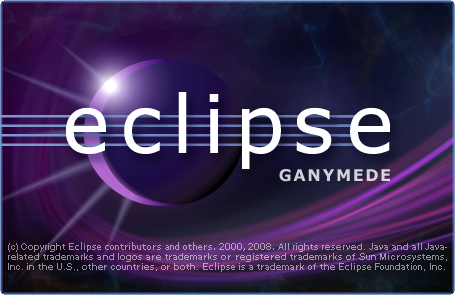
使用說(shuō)明:
需要安裝JDK,并配置系統(tǒng)環(huán)境:
eclipse插件安裝方法
假設(shè)Eclipse的安裝目錄在C:\eclipse,解壓下載的eclipse 插件或者安裝eclipse 插件到指定目錄AA(如:c:\AA)文件夾,打開(kāi)AA 文件夾,在AA文件夾里分別包含兩個(gè)文件夾features和plugins ,然后把兩個(gè)文件夾里的文件分別復(fù)制到C:\eclipse下所對(duì)應(yīng)的文件夾下的features 和plugins 下,一般的把插件文件直接復(fù)制到eclipse目錄里是最直接也是最愚蠢的一種方法!因?yàn)槿蘸笙胍獎(jiǎng)h除這些插件會(huì)非常的困難,不推薦使用。
注意:直接將插件包解壓到plugins文件夾下之后,重啟eclipse,可能不會(huì)加載新的插件。
解決方法是:
1、打開(kāi)命令行,到當(dāng)前eclipse的目錄下,輸入eclipse -clean,重新啟動(dòng)eclipse,這樣eclipse就會(huì)加上新的插件了。
2、如果插件不能生效,則請(qǐng)將eclipse\configuration\org.eclipse.update目錄刪除后再啟動(dòng)eclipse;
你可以在eclipse的菜單"Help"-->"About Eclipse SDK"-->"Feature Details" 和"Plug-in Details"中看到新安裝的插件。
eclipse3.4常用快捷鍵
Alt+↓ 當(dāng)前行和下面一行交互位置(特別實(shí)用,可以省去先剪切,再粘貼了)
Alt+↑ 當(dāng)前行和上面一行交互位置(同上)
Alt+← 前一個(gè)編輯的頁(yè)面
Alt+→ 下一個(gè)編輯的頁(yè)面(當(dāng)然是針對(duì)上面那條來(lái)說(shuō)了)
Alt+Enter 顯示當(dāng)前選擇資源(工程,or 文件 or文件)的屬性
Alt+/ 補(bǔ)全當(dāng)前所輸入代碼
Shift+Enter 在當(dāng)前行的下一行插入空行(這時(shí)鼠標(biāo)可以在當(dāng)前行的任一位置,不一定是最后)
Shift+Ctrl+Enter 在當(dāng)前行插入空行(原理同上條)
Ctrl+Q 定位到最后編輯的地方
Ctrl+L 定位在某行 (對(duì)于程序超過(guò)100的人就有福音了)
Ctrl+M 最大化當(dāng)前的Edit或View (再按則反之)
Ctrl+/ 注釋當(dāng)前行,再按則取消注釋
Ctrl+O 快速顯示 OutLine
Ctrl+T 快速顯示當(dāng)前類(lèi)的繼承結(jié)構(gòu)
Ctrl+W 關(guān)閉當(dāng)前Editer
Ctrl+K 參照選中的Word快速定位到下一個(gè)
- PC官方版
- 安卓官方手機(jī)版
- IOS官方手機(jī)版









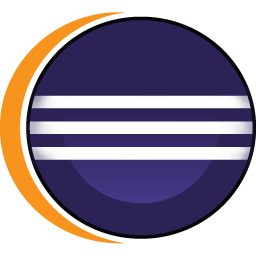
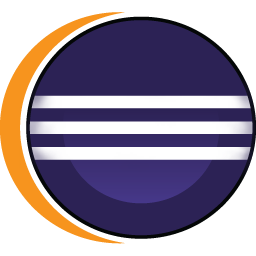
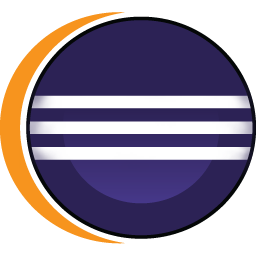
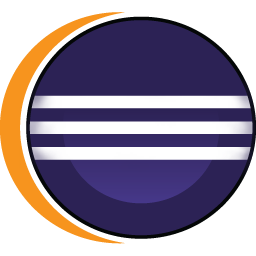
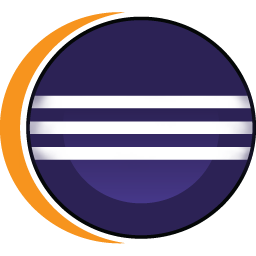
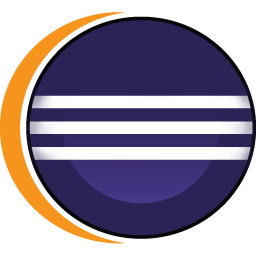

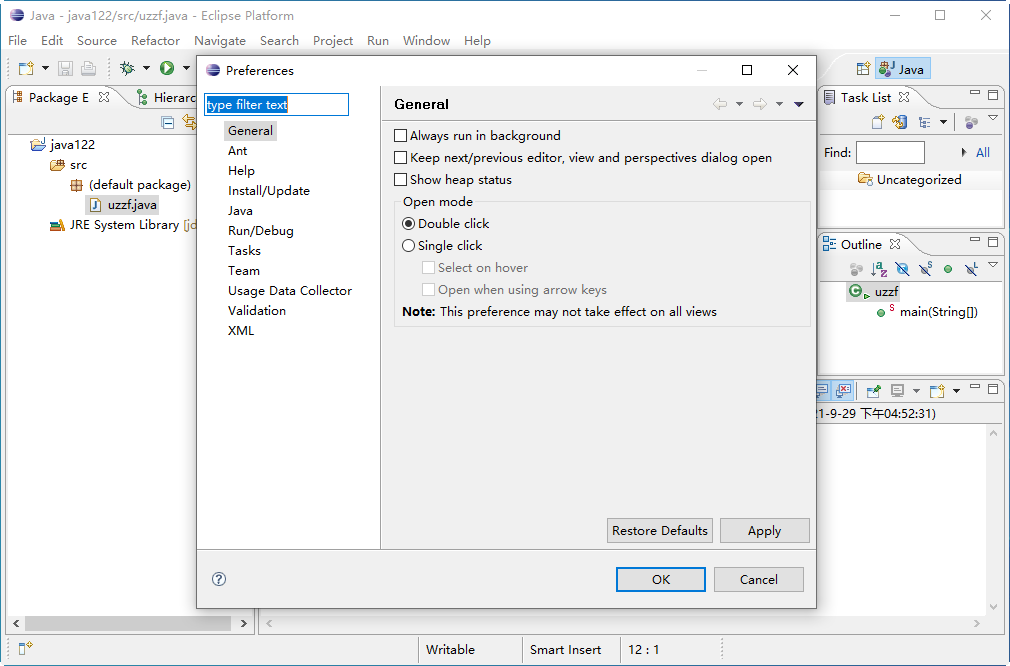

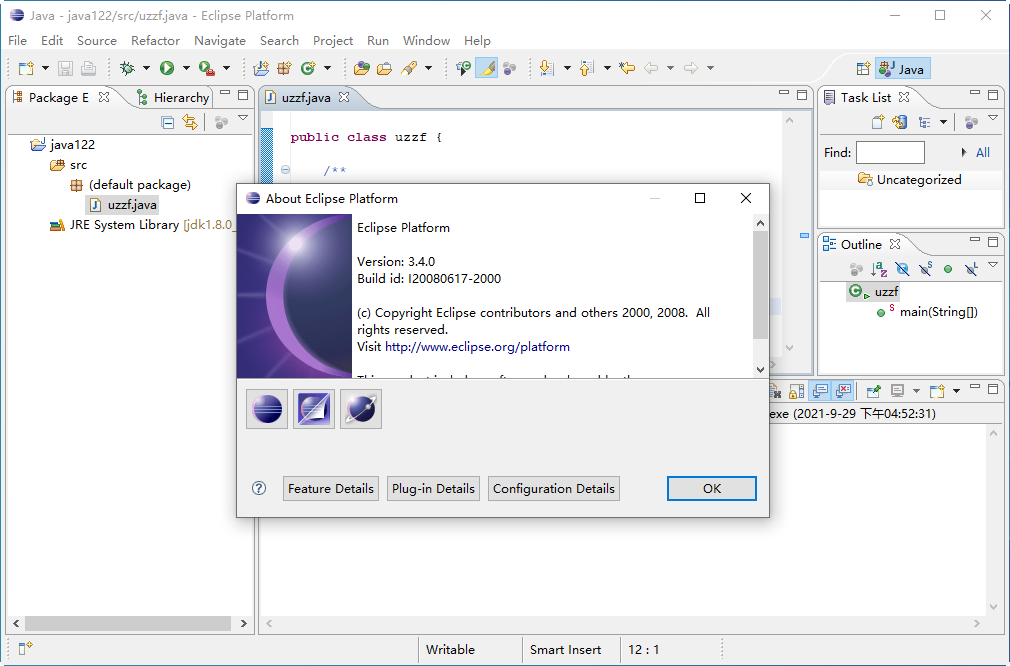


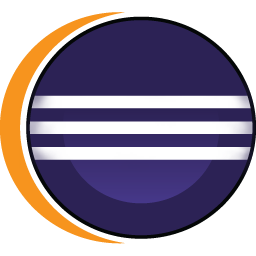 下載
下載 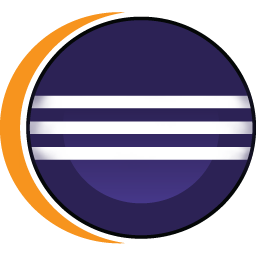 下載
下載 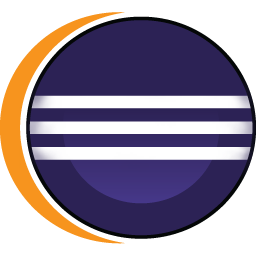 下載
下載  uAPP Creator(安卓軟件制作工具)1.0.1 官方版
uAPP Creator(安卓軟件制作工具)1.0.1 官方版
 Java SE Development Kit 8 (JDK)v8.0.341 官方版
Java SE Development Kit 8 (JDK)v8.0.341 官方版
 x64dbg(程序逆向反匯編修改神器)2022.07.27 簡(jiǎn)體中文版
x64dbg(程序逆向反匯編修改神器)2022.07.27 簡(jiǎn)體中文版
 微信開(kāi)發(fā)者工具小游戲版1.05.2204264 官方版
微信開(kāi)發(fā)者工具小游戲版1.05.2204264 官方版
 JetBrains DataGrip 2022 中文破解版221.5591.46 免費(fèi)版
JetBrains DataGrip 2022 中文破解版221.5591.46 免費(fèi)版
 JetBrains CLion 2022 破解版221.5080.224 中文免費(fèi)版
JetBrains CLion 2022 破解版221.5080.224 中文免費(fèi)版
 IntelliJ IDEA 2022.1 中文免費(fèi)版221.5080.210 破解版
IntelliJ IDEA 2022.1 中文免費(fèi)版221.5080.210 破解版
 JetBrains PhpStorm 2022.1中文破解版221.5080.224 免費(fèi)版
JetBrains PhpStorm 2022.1中文破解版221.5080.224 免費(fèi)版
 JetBrains Rider 2022.1.1 破解版221.5591.20 免費(fèi)版
JetBrains Rider 2022.1.1 破解版221.5591.20 免費(fèi)版
 JetBrains RubyMine 2022.1 破解版221.5080.196 中文免費(fèi)版
JetBrains RubyMine 2022.1 破解版221.5080.196 中文免費(fèi)版
 WebStorm2022破解版(WebStorm 2022.1)221.5080.193 免費(fèi)版
WebStorm2022破解版(WebStorm 2022.1)221.5080.193 免費(fèi)版
 goland2022破解版(GoLand 2022.1中文版)221.5080.224 免費(fèi)版
goland2022破解版(GoLand 2022.1中文版)221.5080.224 免費(fèi)版
 pycharm2022破解版221.5080.212 中文免費(fèi)版
pycharm2022破解版221.5080.212 中文免費(fèi)版
 python3.10.4官方版最新版
python3.10.4官方版最新版
 matlab r2022a中文破解版9.12.0 免費(fèi)版
matlab r2022a中文破解版9.12.0 免費(fèi)版
 MATLAB R2019b破解版9.7.0.1190202 免費(fèi)版
MATLAB R2019b破解版9.7.0.1190202 免費(fèi)版
 matlab r2020b 破解版免費(fèi)版
matlab r2020b 破解版免費(fèi)版
 scala語(yǔ)言開(kāi)發(fā)工具2.13.2 官方版
scala語(yǔ)言開(kāi)發(fā)工具2.13.2 官方版
 julia開(kāi)發(fā)環(huán)境1.7.0 免費(fèi)版
julia開(kāi)發(fā)環(huán)境1.7.0 免費(fèi)版
 rust開(kāi)發(fā)環(huán)境1.56.1 官方版
rust開(kāi)發(fā)環(huán)境1.56.1 官方版
 aardio桌面軟件開(kāi)發(fā)工具35.7.5 綠色最新版
aardio桌面軟件開(kāi)發(fā)工具35.7.5 綠色最新版
 慧編程電腦版5.4.0 最新版
慧編程電腦版5.4.0 最新版
 編程貓定制課3.3.0 官方版
編程貓定制課3.3.0 官方版
 精易編程助手3.98 綠色免費(fèi)版
精易編程助手3.98 綠色免費(fèi)版
 python3.8.5穩(wěn)定版免費(fèi)下載
python3.8.5穩(wěn)定版免費(fèi)下載
 ulang(木蘭編程語(yǔ)言)0.2.2官方免費(fèi)版
ulang(木蘭編程語(yǔ)言)0.2.2官方免費(fèi)版
 小碼精靈編程電腦客戶(hù)端1.12.0官方最新版
小碼精靈編程電腦客戶(hù)端1.12.0官方最新版
 易語(yǔ)言5.9.0 免費(fèi)版
易語(yǔ)言5.9.0 免費(fèi)版
 KRobot編程工具0.8.5 官方64位版
KRobot編程工具0.8.5 官方64位版
 QQ小程序開(kāi)發(fā)工具pc版0.1.28正式版
QQ小程序開(kāi)發(fā)工具pc版0.1.28正式版


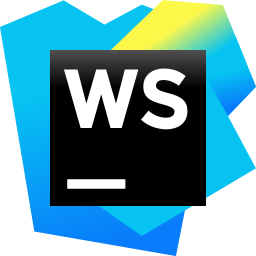 JetBrains WebStorm 2020免費(fèi)版2020.3.3 x64 附
JetBrains WebStorm 2020免費(fèi)版2020.3.3 x64 附 jDTS jdbc driver下載1.3.1dist 官方最新版
jDTS jdbc driver下載1.3.1dist 官方最新版 JetBrains PhpStorm 2020中文版2020.3.3 x64 附
JetBrains PhpStorm 2020中文版2020.3.3 x64 附 易語(yǔ)言6.5完美破解版綠色免費(fèi)版
易語(yǔ)言6.5完美破解版綠色免費(fèi)版 JetBrains PhpStorm 2021官方版2021.2.2 免費(fèi)版+破
JetBrains PhpStorm 2021官方版2021.2.2 免費(fèi)版+破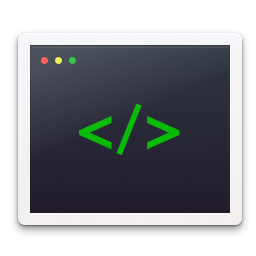 微信開(kāi)發(fā)者工具1.05.2204250 官方版64位
微信開(kāi)發(fā)者工具1.05.2204250 官方版64位 Embarcadero RAD Studio 10.3.3綠色版(delphi1
Embarcadero RAD Studio 10.3.3綠色版(delphi1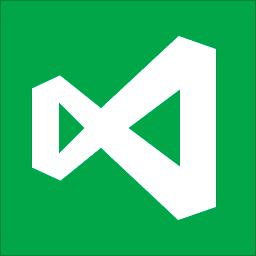 Microsoft Visual Studio Express 2012 for
Microsoft Visual Studio Express 2012 for